wps水印怎么去掉 WPS水印怎么去掉
经验直达:
- WPS水印怎么去掉
- wps水印怎么去掉
- 巧用WPS去除Word水印
一、WPS水印怎么去掉
当我们从网上复制文档在WPS上,这篇文档就一定会带有水?。?我们也必须将水印去除才能打印出来 。那么WPS2016水印怎样去除呢?现在就来说说详细的解决方法:
打开需要去除水印的WPS文档
2.点击工具栏的“插入”
3.在插入选项中找到“水印”点击找到“删除文档中的水印”并点击确认 。
4.返回文档,我们会发现文档里原本的水印已经消失了 。
总的来说,大家只要根据以上的方法进行操作,就一定可以轻松将此问题解决好,赶紧去试试吧~
二、wps水印怎么去掉
wps可以通过点击布局、点击插入和点击页眉等方法去除水印,本答案介绍了以上提及到的所有方法,Windows和Mac电脑操作一致,以下是Windows电脑通过点击布局去除wps水印的步骤说明:
工具/原料:Lenovo天逸510S、Windows10、WPS11.1.0.
方法1
1、点击页面布局
进入到wps文档界面后点击上方的页面布局的选项卡 。
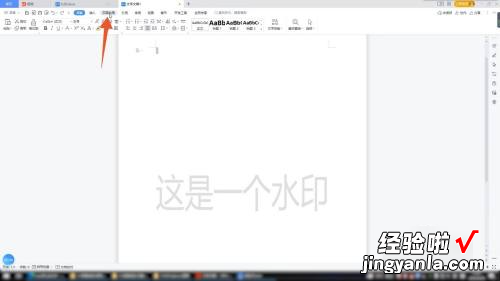
【wps水印怎么去掉 WPS水印怎么去掉】2、点击背景
点击里面的背景的下拉菜单,再选择并点击最后一个水印选项 。
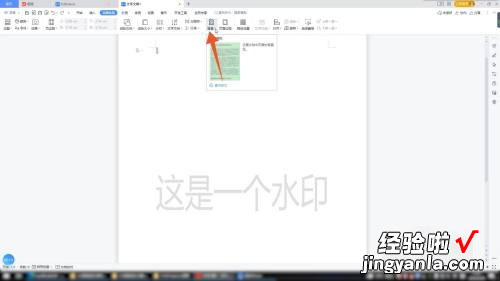
3、点击删除水印
点击子菜单里面的删除文档中的水印的选项就可以了 。
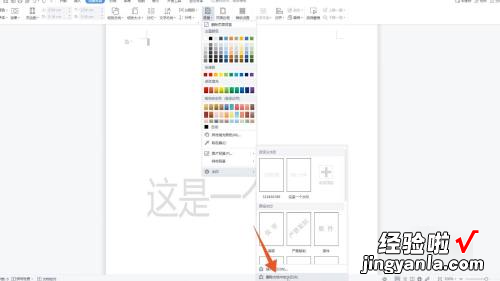
方法2
1、点击插入
进入到wps文档界面后点击上方各个功能选项卡里面的插入 。
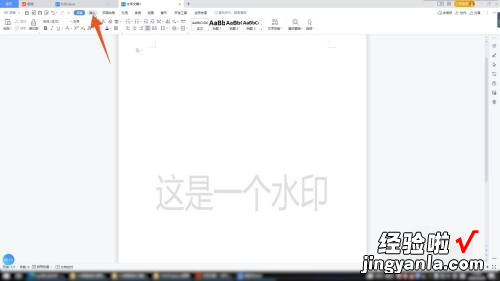
2、点击水印选项
再找到并点击插入选项卡下面的水印的选项 。
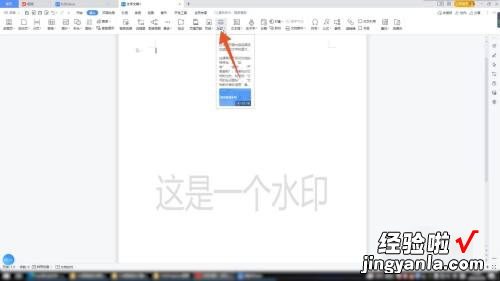
3、点击删除文档水印
选择并点击水印设置菜单里面的最后一个删除文档中的水印就可以了 。
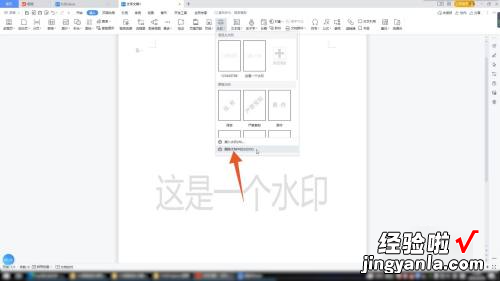
方法3
1、点击插入选项卡
进入到wps文档界面后直接点击上方的插入选项卡 。
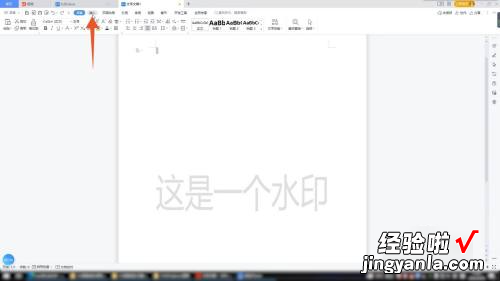
2、点击页眉页脚
点击里面的页眉页脚按钮 , 进入到下一个界面后单击鼠标选中你的水印 。
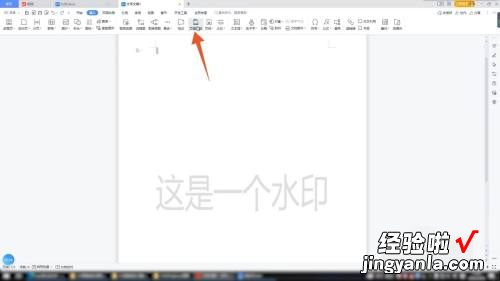
3、点击关闭按钮
直接按下删除键删除这个水印,再点击上方的关闭按钮就可以了 。
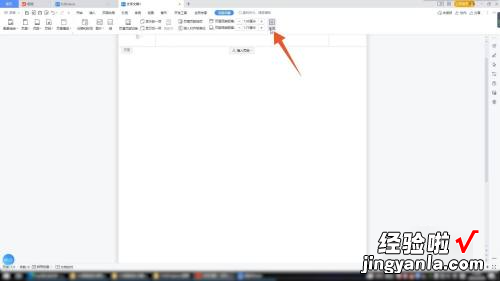
三、巧用WPS去除Word水印
这天,笔者收到同事传过来的一份Word文档,但其中含有水印,根据公司要求,需要将这水印去除掉 。这个问题不难解决 , 只要用户电脑中装有国产的WPSOffice办公软件,就能将Word文档水印轻松删除 。
第一步:首先利用WPS文字工具打开这份Word文档,然后在菜单中依次选择“视图→页眉页脚”命令(图1) 。
图1
第二步:接着把鼠标移动到水印上,当出现十字星时,单击一下鼠标左键将它选中,最后再点击一下鼠标右键 , 选择“剪切”命令便大功告成了(图2) 。
图2
背景链接:
WPS Office 是一款开放、高效、安全可靠,与微软Office文档格式兼容并极具中文本地化优势的办公软件 。WPS Office 主要包含用户日常应用所需的WPS文字(对应Word)、WPS表格(对应Excel)、WPS演示(对应PowerPoint) 三大功能模块 , 帮助用户优化工作流程、提高工作效率 。
